- Завдяки диспетчеру облікових даних зберігати дані для входу ніколи не було простіше, оскільки тепер вам не потрібно запам’ятовувати імена облікових записів або паролі.
- Менеджер облікових даних все ще може бути предметом корупції, і це є основним акцентом статті нижче.
- Ця стаття є частиною набагато більшого центру, який націлений Помилки служб Windows, тож перевірте його, щоб отримати більш цікаву інформацію.
- Відвідайте наш спеціалізований Служби Windows розділ для більш цікавих статей.
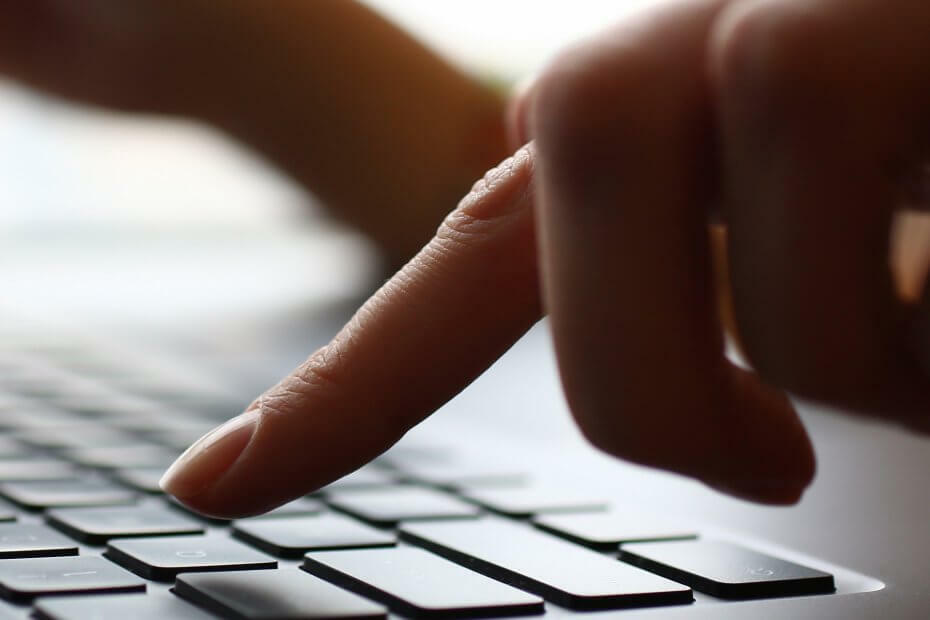
Не намагайтеся запам’ятати всі свої паролі, для їх керування вам знадобиться лише один! Бережіть усі свої паролі в безпеці в одному місці та легко отримати до них доступ за допомогою цього спеціального менеджера паролів. Це те, що він робить:
- Генерує надійні випадкові паролі для вас
- Синхронізуйте дані для входу між пристроями
- Зберігайте свої паролі та дані для входу в особисте зашифроване сховище
Автопілот для всіх ваших паролів
- Завантажте інструмент відновлення ПК Restoro що поставляється із запатентованими технологіями (патент доступний тут).
- Клацніть Почніть сканування знайти проблеми з Windows, які можуть спричинити проблеми з ПК.
- Клацніть Відремонтувати все щоб виправити проблеми, що впливають на безпеку та продуктивність вашого комп’ютера
- Restoro завантажив 0 читачів цього місяця.
Диспетчер облікових даних представляє вбудовану функцію, розташовану в межах Windows 10 внутрішня система. Ця функція використовується Internet Explorer та іншими клієнтами веб-перегляду, щоб зберігати ваші імена користувачів та паролі для різних веб-сайтів та облікових записів.
Тепер, під час рядків знизу, ми перевіримо, як виправити проблеми, пов'язані з Функція Credential Manager, отже, якщо ви стикаєтесь із несправностями, не соромтесь і прочитайте наступне настанови.
Але чому так важливо використовувати Менеджер облікових даних після всього? Ну, в основному ваш веб-браузер використовує цю функцію за замовчуванням для зберігання ваших особистих даних та облікових записів.
Потім, за допомогою цієї інформації, система Windows 10 може автоматично входити до веб-сайтів або інших комп’ютерів.
Отже, якщо Credential Manager не працює належним чином, ваш пристрій Windows 10 не зможе зберегти ваші облікові дані, і ви не зможете автоматично входити у різні облікові записи - отже, кожен раз, коли ви хочете отримати доступ до веб-сайту або іншого веб-сайту, потрібно буде вручну комп'ютер.
Вирішення проблем, пов’язаних з вашими обліковими даними, є простим, хоча ви можете вирішити ці проблеми двома способами: вручну за допомогою вбудованих параметрів та шляхом доступу до реєстру на комп’ютері; обидва способи будуть описані нижче, виберіть спосіб усунення несправностей, який вам більше подобається.
Епічне керівництво попередження! Все, що вам потрібно знати про роботу з Credential Manager, знаходиться тут.
Як виправити менеджер облікових даних у Windows 10?
Credential Manager є важливою частиною Windows, але користувачі повідомляли про різні проблеми з ним, і, говорячи про проблеми, сьогодні ми розглянемо такі проблеми:
-
Менеджер облікових даних Windows 10 не зберігає пароль
- Це одна з найпоширеніших проблем, але ви могли б вирішити її, ввівши свої облікові дані вручну або видаливши та додавши їх знову.
-
Помилка менеджера облікових даних 0x80070425
- Це відносно часта проблема з Credential Manager, і якщо у вас така проблема, спробуйте одне з наших рішень.
-
Не вдається відкрити диспетчер облікових даних
- Однією з найсерйозніших проблем Credential Manager є неможливість його відкрити.
- Це може бути великою проблемою, оскільки ви взагалі не зможете отримати доступ до збережених паролів.
-
У доступі до менеджера облікових даних відмовлено
- Це повідомлення про помилку може іноді з’являтися під час спроби отримати доступ до диспетчера облікових даних.
- Зазвичай це відбувається через відсутність певних привілеїв, але ви можете легко вирішити цю проблему.
-
Менеджер облікових даних продовжує збій
- Якщо ваш менеджер облікових даних аварійно завершує роботу, це може бути великою проблемою.
- Однак ви повинні мати можливість виправити це за допомогою одного з наших рішень.
1. Змініть параметри Інтернету
- Натисніть Клавіша Windows + R щоб відкрити Біжи діалогове вікно.
- У полі Виконати введіть inetcpl.cpl та натисніть Введіть або натисніть гаразд.
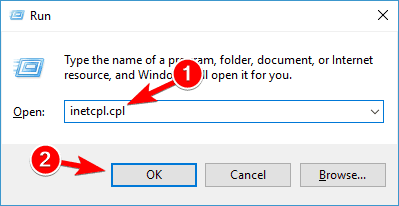
- Від Властивості Інтернету натискання вікна на Зміст на вкладці та всередині Автозавершення виберіть розділ Налаштування.
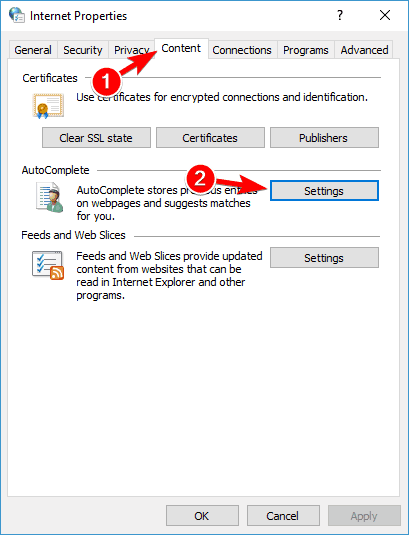
- Тепер зніміть усі прапорці та натисніть на гаразд, щоб зберегти зміни.
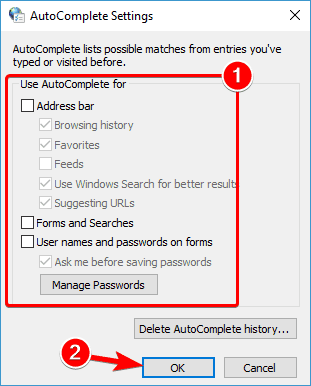
- Клацніть на Налаштування ще раз, увімкніть усі параметри та натисніть на гаразд щоб зберегти зміни.
- Поверніться до Загальні вкладку і від Історія перегляду натисніть на Видалити.
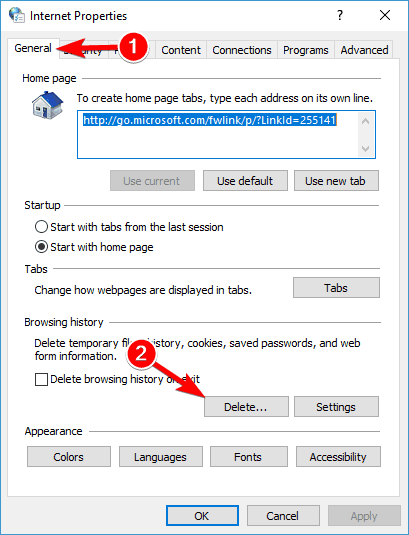
- Тепер кеш-пам’ять буде очищено, тому зрештою вам слід перезавантажити машину, оскільки проблема повинна бути вирішена.
На думку користувачів, ви можете вирішити проблеми з диспетчером облікових даних, змінивши параметри Інтернету. Після внесення цих змін перевірте, чи працює Менеджер облікових даних.
2. Використовуйте редактор реєстру
- Натисніть Клавіша Windows + R і введіть regedit. Натисніть Введіть або натисніть гаразд.
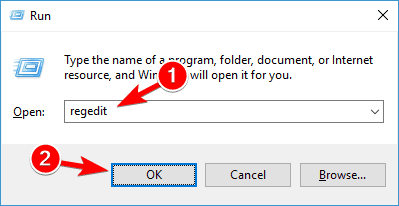
- Від Редактор реєстру перейдіть до наступного шляху:
-
HKEY_CURRENT_USERSПрограмне забезпеченняMicrosoftInternet ExplorerMain.
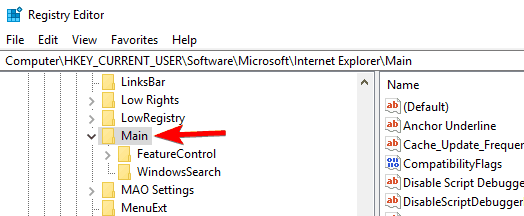
-
HKEY_CURRENT_USERSПрограмне забезпеченняMicrosoftInternet ExplorerMain.
- Спрямуйте свою увагу на праву панель редактора реєстру.
- Звідти виберіть FormSuggest PW рядок.
- Клацніть правою кнопкою миші на тому ж, виберіть Редагувати рядок і в межах значення даних поле Enter Так.
- Якщо ви не можете знайти FormSuggest PW рядок, ви можете створити його вручну, клацнувши правою кнопкою миші на правій панелі та вибравши Нове> Значення рядка з меню.
- Введіть FormSuggest PW як назву, і повторіть інструкції з Крок 4.
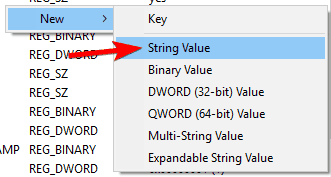
- Введіть FormSuggest PW як назву, і повторіть інструкції з Крок 4.
- Закрити Редактор реєстру і перезавантажте пристрій Windows 10.
Небагато користувачів стверджують, що ви можете вирішити проблеми з диспетчером облікових даних просто за допомогою редактора реєстру. Після внесення цих змін до реєстру перевірте, чи проблема вирішена.
Не можете отримати доступ до редактора реєстру? Перегляньте цей посібник і швидко вирішіть проблему.
3. Змінити право власності на каталог Vault
- відчинено Провідник файлів.
- Тепер перейдіть до C: ProgramData каталог.
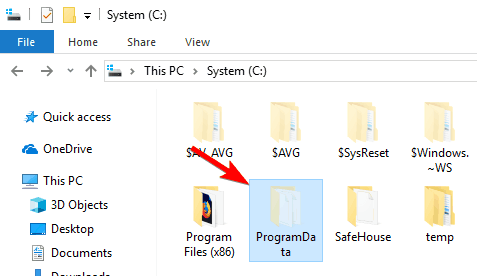 Примітка: Цей каталог за замовчуванням прихований, і для того, щоб його розкрити, вам потрібно перейти до Переглянути вкладку та перевірте Приховані предмети.
Примітка: Цей каталог за замовчуванням прихований, і для того, щоб його розкрити, вам потрібно перейти до Переглянути вкладку та перевірте Приховані предмети.
- Крім того, ви можете просто вставити C: ProgramData в адресному рядку для безпосереднього доступу до папки.
- Перейдіть до Microsoft каталог.
- Знайдіть Сховище каталог і клацніть його правою кнопкою миші. Вибирайте Властивості з меню.
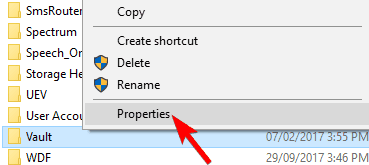
- Перейдіть до Безпека та натисніть на Розширений.
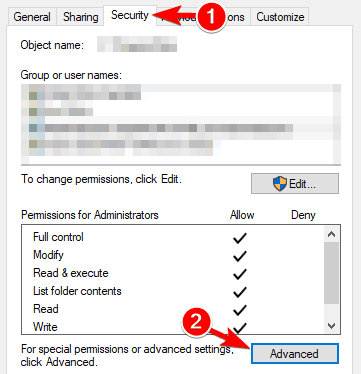
- Клацніть на Змінити дозволи внизу ліворуч.
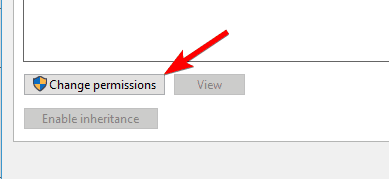
- Тепер перевірте Замініть усі записи дозволів дочірнього об’єкта і натисніть на Подати заявку і гаразд.
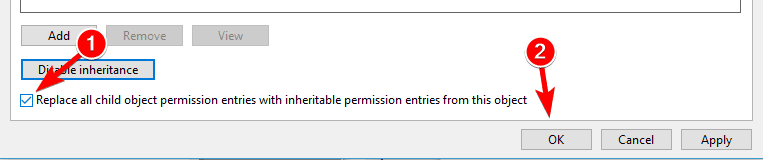
Credential Manager зберігає свою інформацію в певному каталозі Сейфу. Однак іноді керування обліковими даними не працює, оскільки в каталозі Сейфу відсутні певні дозволи.
Після цього вам потрібно знайти AC658CB4-9126-49BD-B877-31EEDAB3F204 папку. Ви зможете знайти його всередині Сховище каталог. Знайшовши цю папку, потрібно виконати наступне:
- Клацніть правою кнопкою миші AC658CB4-9126-49BD-B877-31EEDAB3F204 каталог і виберіть Властивості з меню.
- Перейдіть до Безпека і натисніть на Розширений кнопку.
- В Власник натисніть на Зміна кнопку.
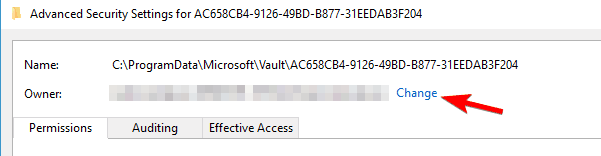
- В Введіть назву об’єкта, щоб вибрати поле Enter Адміністратори.
- Тепер натисніть Перевірте імена. Якщо все в порядку, натисніть на гаразд.
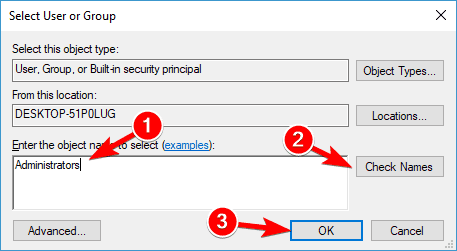
- Тепер перевірте Замініть власника на підконтейнери та об'єкти.
- У нижньому лівому куті натисніть на Замініть усі записи дозволу дочірнього об’єкта і натисніть на Подати заявку і гаразд щоб зберегти зміни.
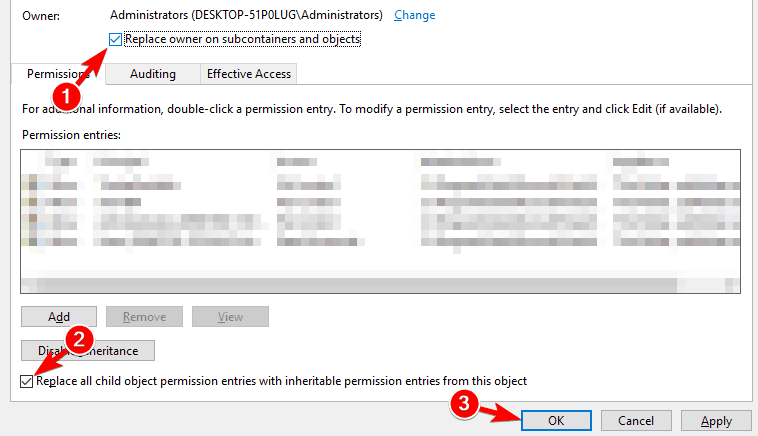
Багато користувачів повідомляли, що ці каталоги не мають жодних дозволів, призначених їм, і це спричинило Доступ заборонено повідомлення про помилку, що з'являється при спробі запустити диспетчер облікових даних.
Після зміни дозволів цю проблему слід вирішити, і ви знову зможете використовувати Credential Manager.
4. Встановіть для служби диспетчера облікових даних значення Автоматично
- Натисніть Клавіша Windows + R і введіть services.msc. Тепер натисніть Введіть або натисніть на гаразд.
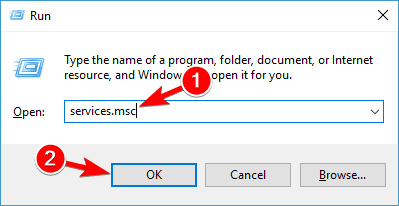
- Тепер з’явиться список послуг.
- Знайдіть Менеджер облікових даних послугу та двічі клацніть на ній.
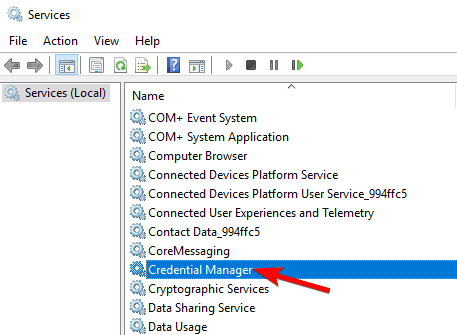
- Встановіть Тип запуску до Автоматичний і натисніть на Подати заявку і гаразд щоб зберегти зміни.
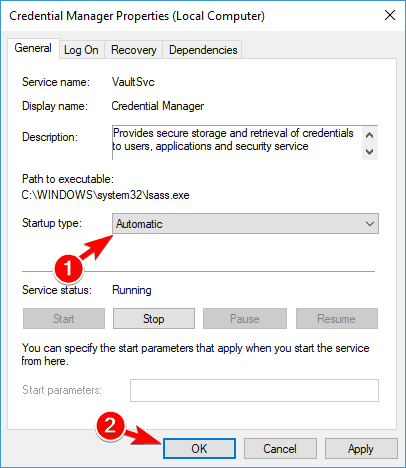
Якщо у вас виникли проблеми з диспетчером облікових даних, можливо, ви зможете вирішити ці проблеми, просто змінивши тип запуску його служби.
Багато користувачів повідомляли, що Credential Manager забуває збережені паролі. Після зміни типу служби запуску ваш менеджер облікових даних повинен без проблем знову розпочати роботу.
Небагато користувачів повідомили, що перезапуск служби Credential Manager вирішив проблему, тому сміливо робіть це теж. Щоб перезапустити цю послугу, просто натисніть Стій, зачекайте кілька секунд, а потім натисніть на Почніть, щоб знову запустити послугу.
Захистіть свої паролі за допомогою цих засобів синхронізації паролів для Windows!
5. Введіть облікові дані вручну в диспетчері облікових даних
- Натисніть Клавіша Windows + S і введіть кредитний менеджер. Виберіть Менеджер облікових даних зі списку результатів.
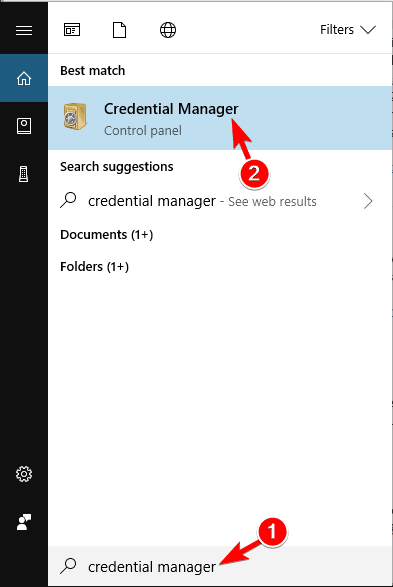
- Переконайтесь, що під час запуску Credential Manager Повноваження Windows вибрано. Тепер натисніть на Додайте загальні облікові дані.
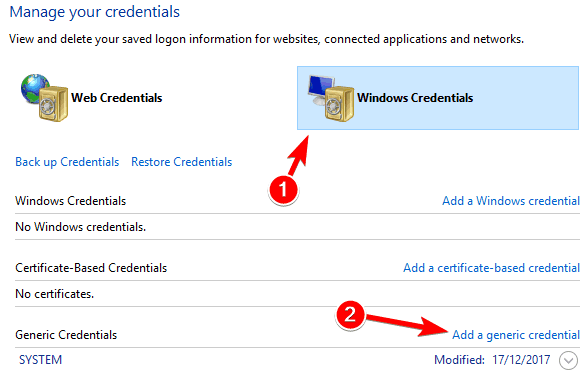
- Введіть необхідну інформацію та натисніть гаразд щоб зберегти зміни.
Якщо менеджер облікових даних працює неправильно, можливо, ви зможете вирішити проблему, ввівши свої облікові дані вручну. Майте на увазі, що, можливо, вам доведеться повторити це рішення кілька разів, щоб вирішити цю проблему, тому сміливо спробуйте його.
6. Використовуйте Microsoft Edge, щоб змінити збережені паролі в диспетчері облікових даних
- відчинено Microsoft Edge.
- Клацніть на Меню в правому верхньому куті та виберіть Налаштування з меню.
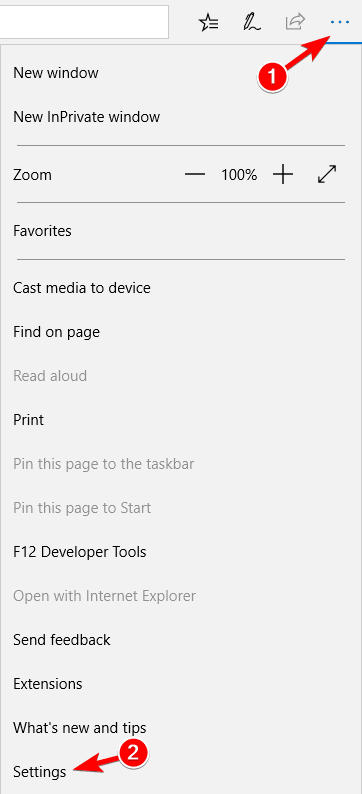
- Прокрутіть донизу та в Розширені налаштування натисніть на Переглянути розширені налаштування.
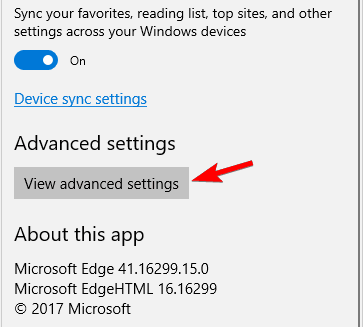
- Прокрутіть вниз до Конфіденційність та послуги і натисніть на Керуйте паролями.
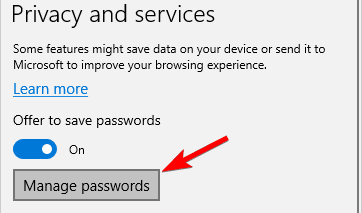
- Тепер з’явиться список збережених паролів.
- Клацніть на будь-який збережений пароль, щоб змінити його.
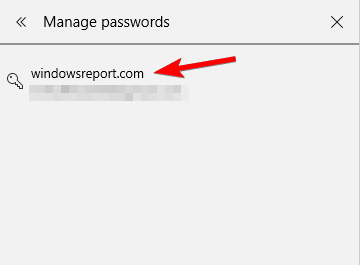
- Змініть ім’я користувача або пароль і натисніть на Зберегти.
На думку користувачів, ви можете вирішити проблеми з Credential Manager, просто змінивши збережені паролі в Microsoft Edge.
Після цього ваш менеджер облікових даних повинен знову розпочати роботу. Якщо все працює належним чином, не забудьте скасувати будь-які зміни, внесені до збережених паролів у Edge.
Кілька користувачів запропонували видалити всі збережені паролі з Edge, щоб вирішити проблему. Перш ніж видалити свої паролі, не забудьте експортувати їх або записати, оскільки можливо, їх не вдасться відновити.
Мало користувачів повідомили, що видалення збережених паролів з Edge вирішило проблему, тому обов’язково спробуйте це.
7. Використовуйте IP-адресу пристрою
Якщо ви не можете отримати доступ до мережевий диск, можливо, вам доведеться внести кілька змін у Credential Manager. Щоб виправити проблему, користувачі пропонують знайти проблемні облікові дані та видалити їх.
Тепер створіть нові облікові дані, але обов’язково використовуйте IP-адреса пристрою в процесі створення облікових даних. Тепер введіть своє ім’я користувача та пароль, і проблема повинна бути вирішена.
Все, що вам потрібно знати про приховування своєї IP-адреси в локальній мережі!
8. Видаліть каталог Protect
- Натисніть Клавіша Windows + R і введіть %дані програми%. Тепер натисніть Введіть або натисніть гаразд.
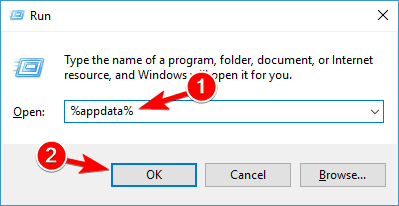
- Тепер перейдіть до MicrosoftProtect каталог.
- Після входу Захистити каталог, виберіть усі файли та виберіть Видалити.
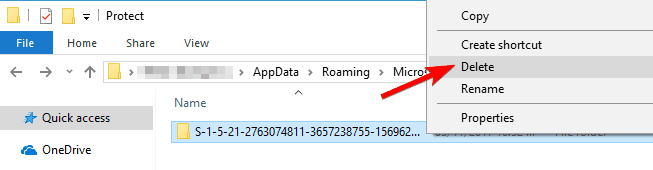
Небагато користувачів повідомили, що вирішили проблему з диспетчером облікових даних, просто видаливши всі файли Захистити каталог. Майте на увазі, що цей процес видалить усі облікові дані для входу на вашому ПК, тому ви можете експортувати та зберегти свої паролі.
Після видалення вмісту каталогу Protect проблема повинна бути повністю вирішена.
Отже, таким чином ви можете будь-коли вирішити проблеми з Credential Manager.
Спробуйте обидва методи, якщо перший не працює для вас; також якщо після завершення цього покрокового керівництва у вас все ще виникають проблеми з вашим пристроєм Windows 10, ні соромтесь і поділіться з нами своїми проблемами, скориставшись полем коментарів знизу, і ми спробуємо допомогти вам, як тільки буде можливо.
Питання що часто задаються
До Менеджера облікових даних, як і до всіх служб Windows, можна отримати доступ через меню «Пуск».
Зловмисник може використовувати його для отримання доступу до всіх ваших облікових записів та конфіденційних даних, тому маючи шар захисту обов’язково.
Менеджер облікових даних не набирає високих оцінок щодо безпеки, і тому їх так багато сторонні альтернативи там.


